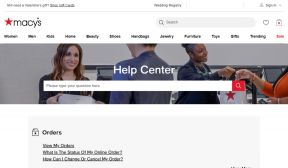Correggi i quadrati neri dietro le icone delle cartelle
Varie / / November 28, 2021
Correggi i quadrati neri dietro le icone delle cartelle: Se hai iniziato a vedere un quadrato nero dietro le icone delle cartelle, non preoccuparti, non è un grosso problema ed è generalmente causato da un problema di compatibilità delle icone. Non danneggia in alcun modo il tuo computer e sicuramente non è un virus, quello che fa è solo disturbare l'aspetto generale delle tue icone. Un certo numero di utenti ha segnalato questo problema dopo aver copiato il contenuto da un PC Windows 7 o scaricato il contenuto dal sistema che ha una versione precedente di Windows su una rete che crea una compatibilità con le icone problema.
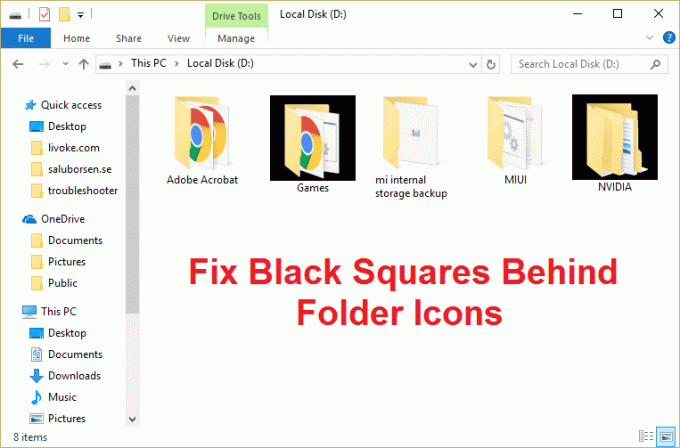
Il problema è facilmente risolvibile cancellando la cache delle miniature o ripristinando manualmente la miniatura sui valori predefiniti di Windows 10 per le cartelle interessate. Quindi, senza perdere tempo, vediamo come risolvere effettivamente il problema dei quadrati neri dietro le icone delle cartelle in Windows 10 con i passaggi elencati di seguito.
Contenuti
- Correggi i quadrati neri dietro le icone delle cartelle
- Metodo 1: svuota la cache delle miniature
- Metodo 2: impostare manualmente le icone
- Metodo 3: deseleziona l'attributo di sola lettura
- Metodo 5: eseguire lo strumento DISM
- Metodo 6: Ricostruisci la cache delle icone
Correggi i quadrati neri dietro le icone delle cartelle
Assicurati che creare un punto di ripristino nel caso qualcosa vada storto.
Metodo 1: svuota la cache delle miniature
Esegui Pulitura disco sul disco in cui appare la cartella con il quadrato nero.
Nota: Ciò ripristinerebbe tutta la tua personalizzazione su Folder, quindi se non lo desideri, prova finalmente questo metodo poiché questo risolverà sicuramente il problema.
1. Vai su Questo PC o Il mio PC e fai clic con il pulsante destro del mouse sull'unità C: per selezionare Proprietà.

3.Ora dal Proprietà finestra clicca su Pulitura disco sotto capacità.

4.Ci vorrà del tempo per calcolare quanto spazio sarà in grado di liberare da Pulizia disco.

5.Attendere che Pulizia disco analizzi l'unità e fornisca un elenco di tutti i file che possono essere rimossi.
6.Selezionare Miniature dall'elenco e fare clic su Pulisci i file di sistema in basso sotto Descrizione.

7. Attendi il completamento della pulizia del disco e verifica se sei in grado di farlo Risolto il problema con i quadrati neri dietro le icone delle cartelle.
Metodo 2: impostare manualmente le icone
1.Fare clic con il pulsante destro del mouse sulla cartella con il problema e selezionare Proprietà.
2. Passa a Scheda Personalizza e clicca Modificare sotto le icone delle cartelle.

3.Seleziona qualsiasi altra icona dall'elenco e quindi fare clic su Ok.
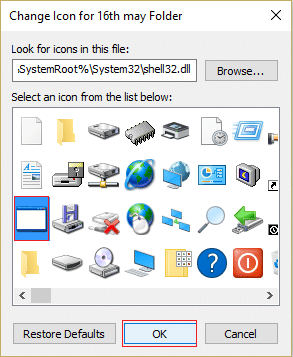
4.Fare clic su Applica seguito da OK.
5. Quindi apri di nuovo la finestra Cambia icona e fai clic su Ripristina i valori predefiniti.
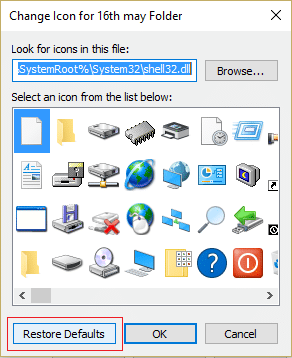
6.Fare clic su Applica, quindi su OK per salvare le modifiche.
7. Riavvia il PC e verifica se riesci Risolto il problema con i quadrati neri dietro le icone delle cartelle in Windows 10.
Metodo 3: deseleziona l'attributo di sola lettura
1.Fare clic con il pulsante destro del mouse sulla cartella con i quadrati neri dietro l'icona e selezionare Proprietà.
2. Deseleziona "Sola lettura (applicato solo ai file nella cartella)" in Attributi.
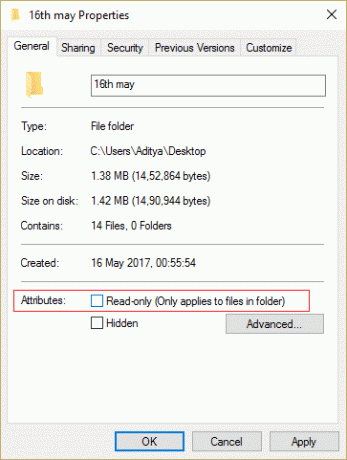
3.Fare clic su Applica seguito da OK.
4.Riavvia il PC per salvare le modifiche.
Metodo 5: eseguire lo strumento DISM
1.Premere il tasto Windows + X quindi selezionare Prompt dei comandi (amministratore).

2.Prova questi comandi sin sequenza:
Dism /Online /Cleanup-Image /StartComponentCleanup
Dism/Online/Cleanup-Image/RestoreHealth

3.Se il comando precedente non funziona, prova quanto segue:
Dism /Image: C:\offline /Cleanup-Image /RestoreHealth /Source: c:\test\mount\windows
Dism /Online /Cleanup-Image /RestoreHealth /Source: c:\test\mount\windows /LimitAccess
Nota: Sostituisci C:\RepairSource\Windows con il percorso della tua origine di riparazione (installazione di Windows o disco di ripristino).
4. Riavvia il PC per salvare le modifiche e vedere se sei in grado di farlo Risolto il problema con i quadrati neri dietro le icone delle cartelle.
Metodo 6: Ricostruisci la cache delle icone
La ricostruzione della cache delle icone può risolvere il problema delle icone delle cartelle, quindi leggi questo post qui su Come riparare la cache delle icone in Windows 10.
Raccomandato per te:
- Come risolvere le porte USB che non funzionano in Windows 10
- Correggi i risultati della ricerca non selezionabili in Windows 10
- Come risolvere la ricerca che non funziona in Windows 10
- Risolto il problema con la ricerca di Esplora file che non funziona in Windows 10
Questo è tutto con successo Correggi i quadrati neri dietro le icone delle cartelle in Windows 10 ma se hai ancora domande su questa guida, sentiti libero di farle nella sezione dei commenti.